Երկխոսության տուփը անհատական համակարգչի ինտերֆեյսի հատուկ պատուհան է, որը պարունակում է կառավարման սարքեր: Այս գործառույթների միջոցով դուք կարող եք կատարել մի շարք առաջադրանքներ:
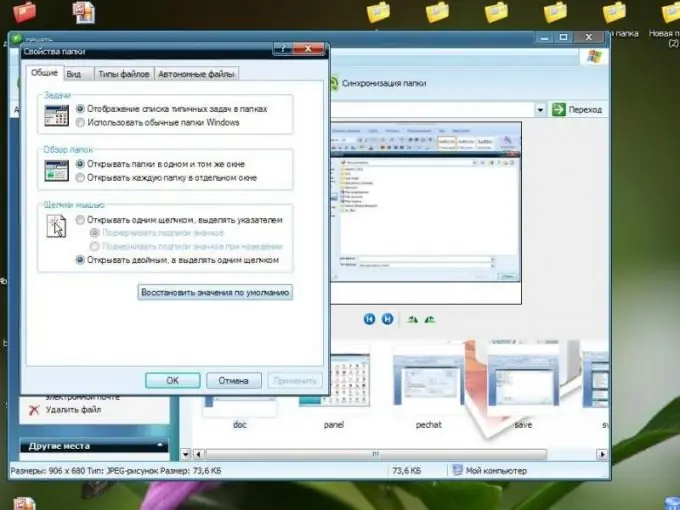
Հրահանգներ
Քայլ 1
Գոյություն ունեն երկխոսության տուփերի մի քանի տեսակներ:
Տպել երկխոսության տուփը:
1. Կարելի է զանգահարել տպման գործառույթի միջոցով: Կտտացրեք հրամանի ընտրացանկի «Ֆայլ» կետին, ապա «Տպել»:
2. Այս պատուհանը կարելի է բացել ՝ սեղմելով Ctrl + P ստեղնաշարի համադրությունը:
3. Հարկ է նշել, որ համատեքստային ընտրացանկում սեղմելով «Տպել» կետը ուղղակիորեն կտպվի ֆայլը ՝ շրջանցելով երկխոսության տուփը:
Քայլ 2
Երկխոսության տուփ ֆայլ կամ փաստաթուղթ բացելու համար:
1. Կարելի է զանգահարել ՝ սեղմելով «Բացել» կոճակը: Այս կոճակը գտնվում է կիրառման գործիքագոտում: Սեղմելով այն, դուք կտեսնեք բաց թղթապանակի պատկեր:
2. Կարող եք նաև բացել այս երկխոսությունը ընտրացանկի միջոցով: Կտտացրեք File, ապա Open:
3. Սեղմեք Ctrl + O ստեղնաշարի համադրությունը:
Քայլ 3
Պահել ֆայլը երկխոսության տուփը կարող է կանչվել միայն մեկ եղանակով: Հրամանների ընտրացանկից ընտրեք «Ֆայլ», ապա «Պահել որպես»:
Քայլ 4
Օպերացիոն համակարգը և տարբեր սարքավորումները կազմաձևելու համար կտտացրեք «Սկսել», ապա «Կառավարման վահանակ»: Ահա համապատասխան երկխոսության տուփը:
Քայլ 5
Հաղորդագրություն երկխոսության տուփ:
1. Կտտացրեք համապատասխան պատկերակին: Կհայտնվի պատուհան ՝ տեքստի ցուցադրմամբ և օգտագործողի գործողությունների մի քանի տարբերակ:
2. Հաճախ հաղորդագրությունների տուփերը ցուցադրվում են ինքնուրույն, և նրանցից ոմանք օգտվողին խնդրում են միայն հաստատել հաղորդագրության կարդալը:
Քայլ 6
Թղթապանակի հատկությունների երկխոսության տուփը կարող է վկայակոչվել `անհրաժեշտ կտալի վրա աջ կտտացնելով:
Քայլ 7
Բացի այդ, յուրաքանչյուր ծրագիր ունի երկխոսության տուփերի իր սեփական հավաքածուն: Programանկացած ծրագրում երկխոսության տուփ բացելու համար պարզապես անհրաժեշտ է ընտրել համապատասխան կետը դրա կառավարման վահանակում կամ ընտրացանկում: Որպեսզի իմանաք, թե ընտրացանկի որ կետին պետք է դիմեք որոշակի գործողության համար, դուք պետք է կարողանաք աշխատել այս կոնկրետ ծրագրում:






